 |
| Membuat dan mengatur Composition di After Effects |
Mengolah animasi berarti harus membuat sebuah Composition. Composition
adalah bagian untuk melakukan pengolahan animasi yaitu merubah bentuk, warna,
waktu, ukuran dan efek sebuah objek sehingga tercipta sebuah hasil animasi. Sebuah
video animasi yang kompleks biasanya memiliki composition yang banyak pula.
Kali ini kita akan menganimasikan file yang sudah di import
pada postingan sebelumnya yaitu sebuah roket. Jika belum download, kamu bisa
dapatkan disini.
Di kolom konten/library kamu akan melihat 2 tipe file yaitu
satu folder “roket layers” dan satu composition “roket”. Buka composition roket
dengan cara dauble click dan akan muncul di area kerja. Perhatikan susunan
layer dibagian bawah terdapat 7 layer yang menunjukan perbagian konten. Pembagian
layer ini sesuai dengan layer mana saja yang akan di animasikan. Saya memisah
mereka menjadi 7 bagian dimulai dari roket, planet, bintang dan background.
Pada layer ini lah kamu akan memberikan efek/animasi sedemikian rupa sesuai kebutuhan. Bisa merubah posisi, merubah ukuran dan lain sebagainya. Namun masalah akan muncul apabila kamu mulai memberikan efek di semua layer. Semakin banyak kombinasi efek yang kamu berikan maka semakin banyak pula jumlah keyframe dan akhirnya layer-layer tersebut akan panjang kebawah. Hal yang bisa kamu lakukan adalah dengan membuat composition baru.
Kenapa begitu, karena composition baru membagi lagi layer
yang sedang kamu olah. Buatlah composition baru dengan membagi 7 layer tersebut
menjadi 3 bagian. Bagian pertama adalah Roket dan Api roket, bagian kedua
bintang dan planet kecil lalu bagian ketiga background dan planet besar.
Bagaimanakah caranya?
 Untuk bagian pertama, seleksi layer “roket” dan “api roket”
lalu klik kanan dan pilih “Pre-Compose” maka akan muncul dialog box. Beri nama
composition baru menjadi “Roket dan Api”. Ada dua pilihan yang muncul yaitu
leave attribute dan move attribute. Jika kamu pilih leave maka composition yang
baru hanya akan membawa layer saja namun jika memilih move maka layer beserta
efek akan pindah semua.
Untuk bagian pertama, seleksi layer “roket” dan “api roket”
lalu klik kanan dan pilih “Pre-Compose” maka akan muncul dialog box. Beri nama
composition baru menjadi “Roket dan Api”. Ada dua pilihan yang muncul yaitu
leave attribute dan move attribute. Jika kamu pilih leave maka composition yang
baru hanya akan membawa layer saja namun jika memilih move maka layer beserta
efek akan pindah semua.
Composition roket dan api otomatis terbuat. Double click di
composition baru tersebut dan kamu akan melihat hanya 2 layer saja disana yaitu
roket dan api roket. Setiap kamu melakukan animasi disitu, maka jika kamu
kembali membuka composition awal “roket” akan ada perubahan juga disana (Setiap
melakukan perubahan harus di save terlebih dahulu).
Lihatlah video di bawah ini:
Lihatlah video di bawah ini:
Lakukan hal yang sama untuk 2 bagian yang tersisa. Jadi
kesimpulan dari tutorial ini adalah untuk meringkas dan mengorganisir layer
kamu agar tidak terlalu panjang kebawah karena banyaknya efek, terutama untuk
layar yang kecil.
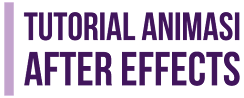










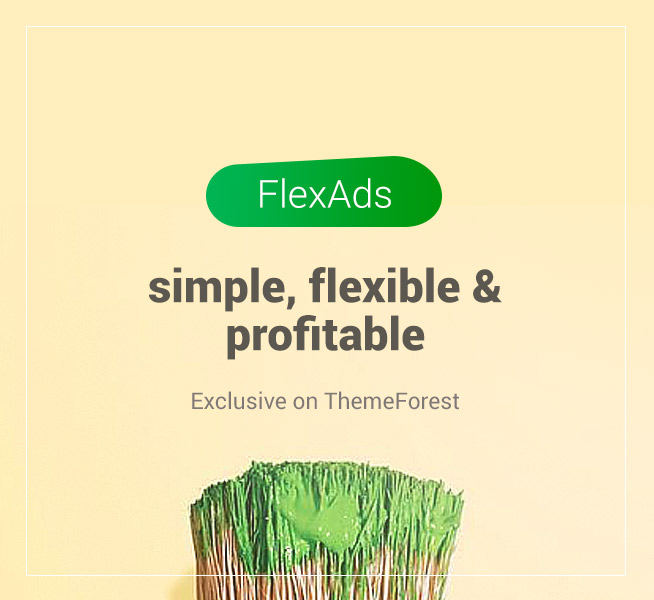




Membuat Dan Mengatur Composition Di After Effects - Tutorial Animasi After Effects Indonesia >>>>> Download Now
BalasHapus>>>>> Download Full
Membuat Dan Mengatur Composition Di After Effects - Tutorial Animasi After Effects Indonesia >>>>> Download LINK
>>>>> Download Now
Membuat Dan Mengatur Composition Di After Effects - Tutorial Animasi After Effects Indonesia >>>>> Download Full
>>>>> Download LINK